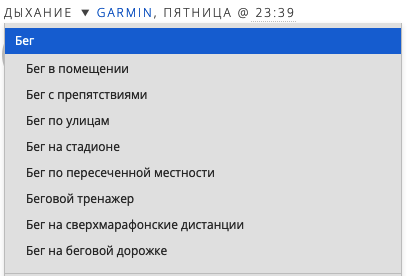Как отредактировать и изменить записанное занятие в Garmin Connect?
Вы можете редактировать большинство сведений о записанных занятиях в Garmin Connect. Выберите вариант платформы ниже, чтобы раскрыть список и получить инструкции по внесению изменений.
Примечание: редактирование активности в Garmin Connect не приведет к изменению файла активности при экспорте (FIT файл останется неизменным).
Приложение Garmin Connect
Примечание: Редактирование общего времени для плавательных упражнений в бассейне намеренно отключено. Невозможно точно пересчитать темп или другие показатели, не зная, нужно ли убирать обрезанное время из интервала отдыха или интервала плавания.
Кроме того, если вы редактируете занятие по плаванию в бассейне и хотите изменить расстояние, проплытое во время занятия, вы можете изменить только размер бассейна и/или количество отрезков. Вы не можете редактировать дистанцию как общее число.
Откройте на телефоне приложение Garmin Connect.
Откройте меню приложения, нажав на кнопку Подробнее (внизу справа).
Выберите Занятия.
Выберите Все занятия.
Выберите занятие, которое вы хотите отредактировать.
Выберите значок с тремя точками в верхнем правом углу.
Выберите Редактировать занятие (вы также можете выбрать удалить занятие путем нажатия на пункт Удалить занятие).
Внесите необходимые изменения в сведения о занятии.
Выберите Сохранить (для iOS) или стрелку назад в левом верхнем углу (Android), чтобы сохранить изменения.
Теперь ваше занятие будет отражать сохраненные изменения в Garmin Connect.
Сайт Garmin Connect
Примечание: Редактирование общего времени для плавательных упражнений в бассейне намеренно отключено. Невозможно точно пересчитать темп или другие показатели, не зная, нужно ли убирать обрезанное время из интервала отдыха или интервала плавания.
Кроме того, если вы редактируете занятие по плаванию в бассейне и хотите изменить расстояние, проплытое во время занятия, вы можете изменить только размер бассейна и/или количество отрезков. Вы не можете редактировать дистанцию как общее число.
Войдите на сайт Garmin Connect с персонального компьютера
Выберите Занятия во всплывающей панели меню
Выберите Все занятия.
Выберите имя занятия, которое вы хотите отредактировать
Выберите иконку карандаша в верхнем правом углу для осуществления полного редактирования.

Чтобы изменить название занятия, выберите значок карандаша рядом с названием занятия для быстрого редактирования. 
Чтобы изменить тип занятия, выберите выпадающую стрелку рядом с типом занятия в левом верхнем углу.
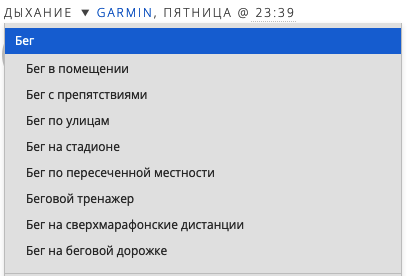
Внесите необходимые изменения в сведения об активности.
Выберите Сохранить.
Теперь ваши активности будут отражать сохраненные изменения в Garmin Connect. Чтобы настроить отображение графиков на записанных занятиях, выберите Настроить графики.
Оригинал статьи:
https://support.garmin.com/en-US/?faq=aNGg6LTaoT4X7fyCnIuQW6